как удалить приложение с телевизора самсунг smart
Как удалить приложения с телевизора Samsung Smart TV
Большой популярностью среди населения пользуются умные телевизоры, которые оснащены функцией Smart TV.

Это обусловлено тем, что такие «умные» телевизоры могут транслировать, при условии подключения к сети интернет, разнообразный контент, запускать приложения, использовать разные популярные сервисы, например такие как YouTube и прочее.
Среди потребителей большим спросом пользуются телевизоры с функцией Smart TV, которые представлены на отечественном рынке компанией Samsung.
Они поставляются с уже предустановленным программным обеспечением. Кроме того, на эти телевизоры пользователь может самостоятельно устанавливать разнообразные приложения из магазина.
Несмотря на тот факт, что большинство моделей телевизоров хоть и стали умными и обладают множеством полезных функций, все же у них еще слишком ограничена память для хранения данных.
Проще говоря, если пользователь устанавливает на ТВ множество разнообразных приложений или, например, игр, память практически моментально заполняется. В этом случае, возникает необходимость удаления стандартных или неиспользуемых, ранее установленных приложений, для освобождения памяти устройства.
Как правило, необходимость в удалении приложений на Smart TV Samsung возникает в тех случаях, когда пользователь их не использует. Кроме того, чтобы освободить дисковое пространство на ТВ, для установки новых программ, не редко возникает необходимость в удалении некоторых, редко используемых или вообще ненужных приложений.

В этом случае у некоторых пользователей, которые, как правило, только недавно приобрели Smart TV Samsung, возникают некоторые затруднения и вопросы с удалением установленных, системных, а также предустановленных приложений на Smart TV Samsung.
Как удалить приложение на Smart TV Samsung
Компания Samsung является одним из мировых производителей разнообразной техники, в том числе и телевизоров. Свои модели телевизоров, которые оснащены функцией Smart TV, в отличие от большинства китайских no name аналогов, работающих на ОС Android, компания Samsung оснащает собственной операционной системой под названием Tizen OS.
Стоит отметить, что за время развития технологии Smart TV, оболочка, а также интерфейс и функциональные возможности этой ОС обновлялись, менялись, а также совершенствовались. Поэтому существует несколько способов удаления приложений на телевизорах Smart TV Samsung, которые применяются в зависимости от даты выпуска ТВ.
Удаление приложений на Smart TV Samsung, прошивка которых датируется с 2017 года
Чтобы удалить приложения со Smart TV Samsung, которые оснащены относительно свежей прошивкой (от 2017 года) необходимо последовательно выполнить комбинацию определенных действий. Для удаления ненужного ПО следует:
После выполнения описанных выше операций, установленная программа будет удалена из Smart TV Samsung. Чтобы обратно ее установить необходимо будет зайти в специальный онлайн магазин приложений и повторно выполнить процесс установки на ТВ.
Удаление приложений со Smart TV Samsung 2016 года и более ранних моделей
Этот метод удаления подойдет для устройств, которые были выпущены в 2016 году или прошивка которых датируется более ранним периодом. Чтобы удалит ненужные приложения на таких моделях Smart TV Samsung, нужно кликнуть по клавише «Домой» и выделить подраздел под названием «Приложения».
Затем следует выбрать меню my apps (мои приложения) и в открывшемся окне кликнуть по опции «Параметры». Для этого нужно нажать на ярлык, который выполнен в форме шестеренки (находится в нижней части экрана). На завершающем этапе следует выбрать неиспользуемый виджет и нажать на команду «Удалить». Эта команда находится в строке удаления.
На заметку! Для Smart TV Samsung, которые были выпущены раньше 2016 года, порядок удаления приложения такой же. Единственное отличие будет заключаться в месте расположения ярлыка настроек на экране. На старых моделях ТВ, он, как правило, расположен не в нижней части экрана, а верхней.
Удаление сложно удаляемых приложений с телевизора Samsung на os Tizen:
Как удалить приложение с телевизора Samsung Smart TV: алгоритмы очистки памяти разными способами
Удалось загрузить на свой телевизор множество виджетов, а теперь не знаете, как от них избавиться? Не получается удалить приложение с телевизора Samsung Smart TV и не понятно, как очищать кэш? Со всеми этими затруднениями может столкнуться каждый обладатель техники этой марки. Но не стоит огорчаться и думать, что память телевизора не получится почистить никогда. Для этого есть определенные алгоритмы, о которых расскажем в этой статье.
Как удалить приложения с телевизора Samsung
Ведущий мировой бренд Самсунг при производстве своих телевизоров, имеющих функцию Смарт, наделяет их всех собственной операционной системой Tyzen OS. За годы своего существования интерфейс ОС много раз совершенствовался и обновлялся. На данный момент управление телевизором крайне удобное и понятное, однако у некоторых неопытных владельцев не получается убрать ненужные программы.
Комбинация действий для разных версий прошивок может отличаться, поэтому мы рассмотрим несколько методов.
Метод первый
Таким способом удалить приложение на Смарт ТВ Самсунг можно обладателям последних версий прошивок, начиная с 2017 года. Последовательность действий:
Программа будет стерта из памяти устройства.
Метод второй
Этот способ подходит для телевизоров серии 2016 года и ранее. Осуществлять манипуляции понадобится в следующей последовательности:
В случае, если операционная система Смарт телевизора Samsung выпущена ранее 2016 года, манипуляция очистки памяти от ненужных программ будет такая же.
Различие может быть только в расположении значка настроек, в старых прошивках он находится не внизу экрана, а вверху.
Удаление предустановленных приложений
Предустановленными программами считаются те, что были установлены разработчиками в процессе производства устройства.
Порой они занимают память ТВ, но для хозяина являются неактуальными, и он хочет от них избавиться. Ответ на данный вопрос простой – к сожалению, удаляться стандартные виджеты не могут.
Удаление приложений, установленных из Samsung Apps
Все пользователи Смарт ТВ Самсунг могут устанавливать приложения в фирменном сервисе компании. Магазин достаточно удобен, в нем легко установить понравившийся виджет на свой умный телевизор. Для этого достаточно только пройти регистрацию и после открывается доступ до всех возможностей Samsung Apps.
Чтобы очистить память телевизора Samsung Smart TV от установленных приложений из магазина, нужно следовать элементарной инструкции:
Таким образом программа удалится.
Если не получается справиться ни одним из предложенных выше способов, рекомендуется сделать полный сброс настроек до заводских:
Важно помнить, что процедура сброса вернет телевизор в состояние нового и все настройки после нее придется налаживать снова.
Очистка кэша и памяти после удаления
Переполненная кеш память – причина притормаживания приемника, а также препятствие для загрузки новых программ, поскольку из-за ее заполненности не хватает общей памяти для полноценной работы всего прибора.
Такая проблема не решаема в телевизорах устаревших прошивок (ранее 2017 года), но в относительно новых возможность очистить кэш на Смарт ТВ Самсунг имеется, что существенно ускоряет все процессы работы.
При возникновении необходимости для чистки кэша, нужно сделать следующее:
Процедура в большинстве случаев помогает, но иногда ее становится недостаточно и требуется произвести подобные действия через инженерное меню:
Когда все проведено верно, настройки, связанные с магазином, обнулятся и кэш будет очищен.
Внимательно изучив данный обзор, никаких затруднений с удалением приложений в Smart TV Samsung появляться не должно. Стоит лишь помнить ключевые действия:
Простые рекомендации облегчат использование современной техники, сэкономят время на поиски нужных ответов в Интернете, а смотреть любимые передачи и видео станет намного легче.
Правильное удаление приложений со Smart TV порядок действий
Часто пользователю необходимо выполнить операцию, от которой зависит работа телеаппаратуры. При этом можно не знать правильной команды, особенно когда речь идет об «умных» ТВ-панелях со многими опциями. Эта тема поможет узнать, как удалить приложение с телевизора Samsung, LG и других марок в Smart TV.
Почему заканчивается память
С появление Smart-TV телевизоры превратились в полноценные компьютеры.
Все эти функции поддерживаются специальными виджетами, которые являются аналогами программ ПК. Для их хранения на устройстве также была увеличена физическая память телевизора, объем которой ограничен.
Когда она практически полностью занята файлами, работа Smart-TV становится более медленной и некоторые виджеты начинают зависать – т.е. все также, как и на компьютере.
Следовательно, необходимо ее немного освободить, чтобы работа основных приложений (WEB-браузер, Youtube, онлайн-кинотеатры) была без зависаний.
Помимо приложений в памяти Smart-телевизора могут присутствовать ценные мультимедийные файлы,
Не обязательно прибегать к полному очищению устройства от всего малоиспользуемого контента. Достаточно, чтобы память телевизора была заполнена не более, чем на 85%.
Если зависает одно приложение
Может возникнуть ситуация, когда телевизор в целом работает стабильно и память его еще достаточно свободна, но конкретный виджет «тормозит».
Причина здесь одна – cash-память данной утилиты сильно засорена. Наиболее загруженные программы в этом плане – кинотеатры, браузеры и видеохостинги.
Дело в том, что они хранят мультимедийные файлы и WEB-страницы в кэше, чтобы пользователь мог получить доступ к некоторым опциям и в оффлайн режиме.
После этого виджет снова будет работать без «тормозов», но поначалу некоторые его функции могут долго загружаться (т.к. утилите нужно заново загрузить временные файлы).
Как удалить приложение и очистить кэш на Смарт ТВ Самсунг?
Технология Smart TV стала инновационной для зрителей – теперь телевизор можно подключать к Интернету. Это расширило возможности просмотра до установки отдельных приложений, плейлистов и записи контента. Однако чем больше пользоваться Смарт ТВ, тем выше вероятность проблем с памятью телевизора. Ее недостаток приводит к вылету приложений или невозможности запустить их. Для решения нужно выяснить причины и методы очистки кэша и удаления программ.
Почему заканчивается память
Говорить о проблеме недостаточной памяти можно в том случае, если во встроенном браузере не воспроизводится видео или аудио контент. Нельзя отождествлять браузеры смартфонов и телевизоров, они работают по-разному. В телевизоре это приложение каждый раз при запуске загружается в память телевизора. Только после этого он становится доступен к работе. После выхода из него (завершения сеанса работы) память автоматически очищается. Если этот механизм работает корректно, проблем с нехваткой места быть не должно. Но если очищение памяти происходит неправильно, она засорится кэшем. Скорость заполнения разная – зависит от частоты использования телевизора.
Самое неприятное в заполнении памяти до отказа – вылет приложения может произойти в любую минуту. Т.е. видео или фильм может прерваться когда угодно, после перезапуска потребуется искать место паузы. Вылету браузера может предшествовать появление надписи «Приложение будет перезапущено для освобождения памяти». Если свободного места почти нет, это может повторяться несколько раз безуспешно.
Прежде, чем перейти к путям решения проблемы, полезно ознакомиться с особенностями памяти телевизоров:
Чтобы решить проблемы с объемом памяти телевизора, нужно обновить его ПО до последней версии. Однако это не всегда помогает – дело может быть не в устаревшей версии или и в ней остался этот баг. Поэтому нужно знать другие, более кардинальные методы решения – очистить память на телевизоре самсунг смарт ТВ, например.
Сброс до заводских настроек
Эта процедура сбросит все пользовательские настройки, одновременно очищая память до первоначального состояния. Если проводить ее самостоятельно нет желания, можно открыть специалисту удаленный доступ через TeamViever. Он сделает все необходимое онлайн, нужно лишь подключение к Интернету и одобренная передача управления смарт ТВ.
Но если владелец полон решимости почистить кэш на телевизоре самсунг смарт ТВ самостоятельно, ему понадобится пульт.
Порядок действий следующий, до его детального изучения к сбросу настроек переходить нельзя!
Существует небольшой лайфхак, который может помочь в некоторых случаях: если в телевизор воткнуть флэшку, кеш с браузера может записываться на нее. Однако работает он далеко не всегда, нужно проверять на конкретной модели.
Очистка кэша
Если на телевизоре установлено не так много приложений, а в основном работает браузер, проблему можно решить, очистив память на телевизоре самсунг смарт ТВ. Эту процедуру нужно проделывать регулярно, ведь кэш заполняется по мере открытия приложения.
Но делать это слишком часто не стоит – наличие кэша ускоряет процесс запуска браузера.
Для его очистки нужно зайти в Главное меню, откуда есть доступ ко всем разделам, включая Настройки. В них нужно найти раздел «Очистка кэша», на него и нужно нажать. Подтвердив намерение удалить его, нужно будет подождать несколько минут до завершения процесса. Понять, помогла ли эта мера, можно по работе браузера – если перезапуски и зависания прекратились, дело было в кэше.
Удаление программ
В Смарт ТВ так легко устанавливать приложения одно за другим, забывая при этом удалять их. Такая беспечность приводит к тому, что память постепенно заканчивается. Невозможно не только устанавливать новые программы, но и старые начинают работать со сбоями. Если очистка кэша сильно не изменила ситуацию в лучшую сторону, нужно удалять приложения.
Как выбрать те, что можно деинсталлировать? В первую очередь, избавиться следует от тех, что реже всего используются. Не нужно упускать даже «легкие» приложения – места в памяти телевизора мало, важен каждый мегабайт. Если много места занимает «тяжелый софт», можно подумать о целесообразности его использования на телевизоре. Возможно, его можно перенести на планшет или смартфон.
Удалить приложение Samsung Smart TV легко – достаточно перейти в меню установленных программ и найти те, что подлежат уничтожению. Для этого кликнуть на иконку нужного и нажать на Удалить. После подтверждения своих действий программа будет удалена.
Чтобы не устраивать масштабные чистки, достаточно регулярно просматривать перечень установленных приложений и удалять бесполезные.
Телевизоры получили возможность выхода в Интернет и работы с андроид приложениями, но их объем памяти пока недостаточен для комфортной работы. Чтобы приложения не вылетали – особенно это касается встроенного браузера, нужно содержать память устройства «в чистоте». Удаление ненужных приложений, регулярная очистка кэша – эти меры помогу избежать переполнения памяти телевизора.
Как устанавливать и удалять приложения Samsung Apps на телевизоре Smart TV
Сегодня разберем все возможные вопросы, связанные с приложениями Samsung Apps. Разберемся с тем как их устанавливать, обновлять или же удалять ненужные. А для удобства перемещения по меню Smart TV, между приложениями и сервисами рекомендую купить компьютерную мышку. Подойдет абсолютно любая мышь, главное, чтобы она была с USB интерфейсом (хотя сейчас наверное все такие). Можно взять самую дешевую проводную, а можно и беспроводную взять, чтобы не ходить к телевизору каждый раз. Вставить в любой USB разъем.
Новые статьи по Smart TV LG:
Как установить новые приложения в Samsung Apps
Итак, заходим в меню Smart TV (разноцветная кнопка в виде М):
И заходим в магазин приложений Samsung Apps, нажав на одноименную кнопку:
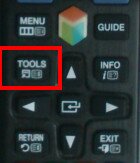
и в появившемся меню – выбираете пункт “Обновление приложений”:

Идем дальше. Итак, мы вошли в магазин Samsung Apps:
здесь перед нами огромное количество различных программ и для просмотра фильмов и спортивных передач, и информационных ресурсов и куча всего остального. Большинство из них, к сожалению, предназначены для просмотра передач на английском, но и для русскоязычных зрителей тоже кое чего есть.
Как вы видите, здесь все разбито по категориям. Также можете зайти в “Наиболее популярные приложения” и там выбрать что то подходящее для себя. Чтобы узнать подробную информацию о понравившемся сервисе, выбираем и нажимаем на нем “Enter” на пульте или же кликаем мышкой. Откроется меню данного виджета и вы увидите доп. информацию, а также здесь же можно будет установить его, чтобы в дальнейшем можно было смотреть фильмы или другие передачи с помощью данного сервиса:
Здесь, справа, вы видите краткую информацию, о том, что вы можете смотреть с помощью этой apps, а слева, при желании, вы можете установить данное приложение на свой телевизор. Для чего нажимаете на кнопку “Загрузка”, появится уведомление о начале установки:
Здесь ничего нажимать не нужно. Ждем пока все установится. После установки, появится еще одно окно – уведомление о завершении установки:
теперь вы можете либо сразу же запустить приложение и посмотреть что оно из себя предстваляет. Либо же отложить тесты на потом, закрыть это окошечко и продолжить установку других приложений дальше.
Таким же способом устанавливаете дальше всё что пришлось по душе.
Примечание. Бывает так, что установка зависает. Или же вроде как установилось одно – два, дальше ничего не хочет устанавливаться. Выход из этой ситуации такой – выключите телевизор (иногда даже с розетки можно отключить, если ничего не получается), а затем опять его включите и все должно заработать нормально.
Как удалить ненужные Samsung Apps приложения
Сделать это можно двумя путями.
1. В главном меню Смарт ТВ кликнуть правой кнопкой мыши на ненужном приложении и выбрать пункт “Удалить”:
2. Или же зайти в магазин приложений Samsung Apps – перейти в раздел “Загруженные приложения”:
Выбрать здесь, в правом окне, тот сервис, который хотите удалить, заходите в его меню (нажимаете на нем “Enter” или мышкой) и слева нажимаете на пункт “Удалить”:
Примечание. Стоит отметить, что удалить вы сможете приложения только сторонних разработчиков, стандартные же (они уже изначально установлены) удалить никак не получится.
Также еще хотел бы отметить, что если у вас случился какой то конкретный глюк Smart TV – не устанавливаются дополнительные приложения или же и вовсе нет кнопки Samsung Apps хотя вы и обновили все, в таком случае может помочь общий сброс настроек.
Как сделать общий сброс настроек Smart TV
Сделать это можно следующим образом. В меню Смарт ТВ, нажимаем “Tools” на пульте или же выбираем меню “Сервис” в правом нижнем углу экрана и в появившемся окне выбираем “Настройки”:
Дальше выбираем пункт “Сброс”:
появится подтверждающее окно, где вам необходимо будет ввести PIN код для сброса настроек и подтвердить свое действие. PIN код по умолчанию – 0000 (четыре нуля).
Естественно, что после этой операции все ваши настройки на Smart TV и установленные приложения будут уничтожены, и все придется делать по новому.
Ну вот собственно и все что я хотел вам сегодня рассказать о установке и управлении приложениями из Samsung Apps. Если остались какие либо вопросы – задавайте в комментариях.
А я с вами ненадолго прощаюсь. Всего доброго! И до скорых встреч.
Частенько у владельцев Самсунг смарт ТВ возникают те или иные проблемы, которые, спустя какое-то время, сами собой пропадают и всё начинает работать как надо. Вот, как ближайший пример, коммент Владимира:
и спустя несколько дней он же пишет, что все решилось само собой:




























